RMS - це продукт здійснює швидкий і безпечний віддалений доступ до робочого столу віддаленого комп'ютера. Віддалений комп'ютер може бути розташований, як у вітальні вашого будинку, так і на іншому материку.
Віддалене управління робочим столом
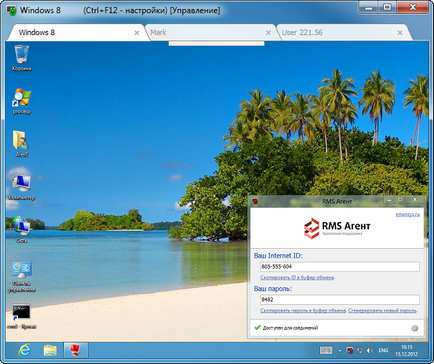
Віддалене управління робочим столом
По центру в верху вікна з віддаленим екраном розташована спливаюча панель інструментів, яка містить ряд часто використовуваних дій: настройка з'єднання, виклик іншого режиму, вибір поточного монітора і т.д.
Даний режим підтримує технологію «Drag Drop »- перетягування файлів і папок безпосередньо на віддалений робочий стіл і навпаки. Не потрібно запускати файловий менеджер, щоб виконати просту файлову операцію. Використовуйте звичне перетягування.
передача файлів
RMS надає вельми просунутий файловий менеджер, який дозволяє отримати доступ до файлової системи віддаленого комп'ютера. Режим «Файловий менеджер» виконаний у вигляді вікна, розділеного на дві панелі по вертикалі, інтерфейс буде звичний користувачам інших відомих файлових менеджерів.
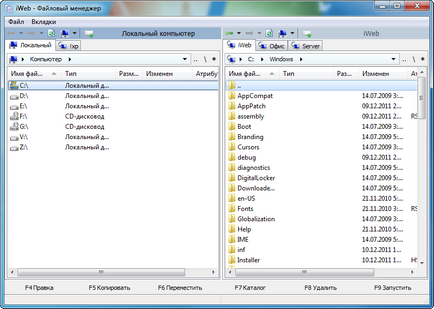
Нижче наведені деякі особливості модуля передачі файлів RMS:
Список комп'ютерів і структура мережі
Якщо ви використовуєте RMS для доступу до сотень (або навіть тисячам) робочих станцій, угруповання з'єднань в ієрархічну структуру - найзручніший спосіб організації. Ви можете створити структуру, яка містить, наприклад, список міст, в яких є підрозділи вашої організації. У свою чергу, для кожного міста можна створити директорію, що містить список підрозділів, що знаходяться в даному місті. Структура може бути як завгодно складною або простий. Якщо Viewer знаходиться всередині домену (або до нього явно підключений домен) - є все дерево Active Directory, тобто структуру і з'єднання не потрібно створювати вручну.
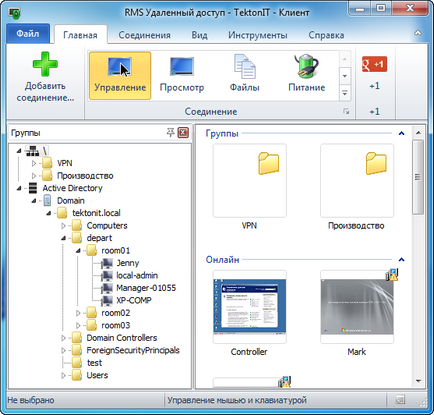
Супроводжувані і не супроводжувані ПК
Супроводжуваний комп'ютер - це ПК, за яким працює оператор. Наприклад, комп'ютер бухгалтера, дизайнера, менеджера.
Чи не супроводжуваний комп'ютер - це ПК, за яким, відповідно, немає оператора. Зазвичай це різного роду сервера - веб-сервер, файловий сервер, контролер домену і т.д.
RMS добре підходить, як для адміністрування супроводжуваних ПК, так і не супроводжуваних. За замовчуванням RMS Host надає повний контроль над віддаленим комп'ютером. Ви можете контролювати екран, клавіатуру, миша, файли, процеси, служби, харчування та багато іншого без будь-яких обмежень. Комп'ютер можна навіть перезавантажити в безпечному режимі. Налаштування Хоста можна захистити паролем від змін. Це все зручно для адміністрування не супроводжується ПК.
Для адміністрування користувачів поза організацією або ж надання віддаленої підтримки є спеціальний модуль - Агент. Це спеціальна версія Хоста, яку можна запускати без установки і прав адміністратора. Віддалений користувач в будь-який момент може припинити сеанс, просто закривши програму.
підтвердження з'єднання
Якщо цю функцію увімкнено, програма показує віддаленому користувачеві повідомлення із запитом на доступ до даного віддаленого ПК. Віддалений користувач може прийняти або відкинути запит на з'єднання. В налаштуваннях можна вказати проміжок часу, через який запит буде автоматично відхилено або прийнято, також можна заборонити відображення запиту, якщо в момент з'єднання з віддаленим ПК не працює інтерактивний користувач.

Ця функція зручна для різних служб підтримки. Незнайомий клієнт може відчувати себе некомфортно, знаючи, що до його комп'ютера без попиту може хтось підключитися.
Робота при складної топології мережі
RMS - це дуже гнучка утиліта для віддаленого адміністрування, яка може працювати в самих різних мережах, зі складною топологією і структурою.
Також є т.зв. «Каскадне» з'єднання (з'єднання через інший Хост) і зворотне з'єднання (старіша і менше зручна версія Internet-ID). Дані режими з'єднання зацікавлять просунутих фахівців в області побудови мереж.
Гнучка настройка прав доступу
RMS надає можливість розмежовувати права віддаленого доступу до віддаленого комп'ютера по режимам і користувачам.
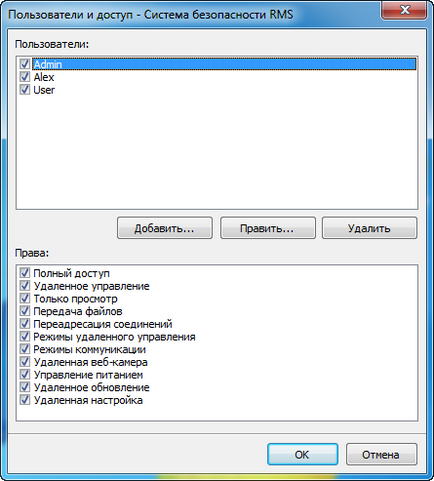
Система безпеки RMS

Система безпеки NTLM
Блокування екрану і пристроїв введення
Блокування пристроїв введення (клавіатура, миша) є обов'язковою для будь-якого сучасного програмного забезпечення для віддаленого доступу. Ця функція дозволяє заблокувати клавіатуру і мишу віддаленого комп'ютера таким чином, щоб віддалений користувач не заважав фахівця підтримки працювати з віддаленим комп'ютером.
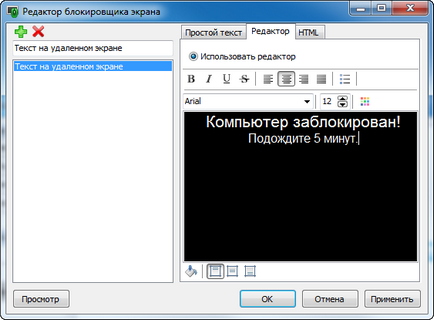
Блокування екрану і пристроїв введення
Блокування екрану дозволяє приховати екран віддаленого комп'ютера від користувача, який знаходиться безпосередньо у його монітора. Додатково можна вибрати зображення, напис або веб-сторінку, яка буде відображатися на віддаленому моніторі на час блокування.
Ви можете налаштувати блокування пристроїв введення та екрану, як перед установкою з'єднання, так і під час роботи з віддаленим робочим столом.
Робота з декількома комп'ютерами одночасно
RMS підтримує необмежену кількість одночасно працюючих підключень до робочих столів віддалених комп'ютерів.- Клієнт (Viewer) може працювати з декількома віддаленими Хостами одночасно (зручний інтерфейс на основі «вкладок» полегшує це завдання).
- Хост (Host) може приймати з'єднання від декількох Клієнтів одночасно. Наприклад, кілька адміністраторів можуть підключитися до одного і того ж Хосту.
- Одночасне підключення підтримують всі режими з'єднань.
Налаштування якості картинки і економічний режим
При роботі всередині локальної або швидкої мережі, ці настройки можна не міняти - програма буде працювати в режимі реального часу. Однак, якщо канал з'єднання вузький, то має сенс зменшити кількість кольорів, що передається по мережі картинки, а також включити т.зв. «Економічний режим».
У повільній мережі рекомендується вибрати 256 бітний колір і активувати режим енергозбереження. Також можна обмежити FPS. Це дозволить досить комфортно здійснювати віддалений доступ навіть через GPRS.
Дистанційна друк
Ця функція дозволяє роздруковувати документи віддаленого комп'ютера на локальному принтері. Якщо раніше для цього необхідно було скопіювати сам документ на локальний комп'ютер, потім відкрити його в додатку, яке підтримує даний тип документа, і тільки потім роздрукувати, то тепер все набагато простіше.
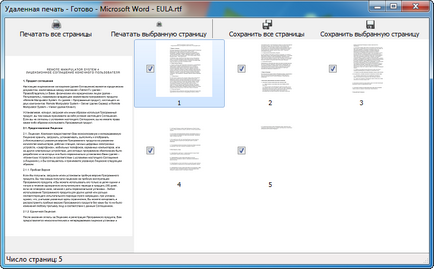
Більше немає необхідності встановлювати потрібну програму на локальний комп'ютер і копіювати файли (тим більше, що це далеко не завжди можливо). Ви можете роздрукувати документ віддалено, на спеціальному віртуальному принтері RMS. Дані будуть автоматично передані на локальний комп'ютер (Viewer), і ви зможете їх роздрукувати на будь-якому доступному принтері.